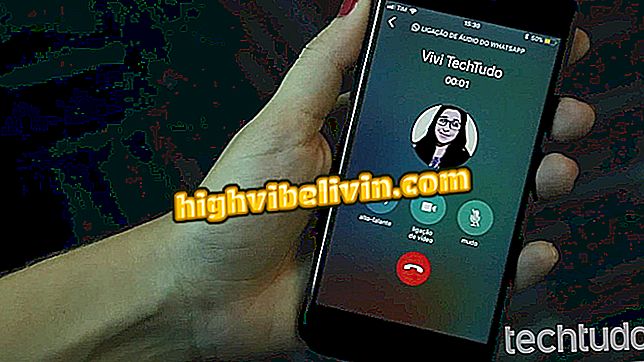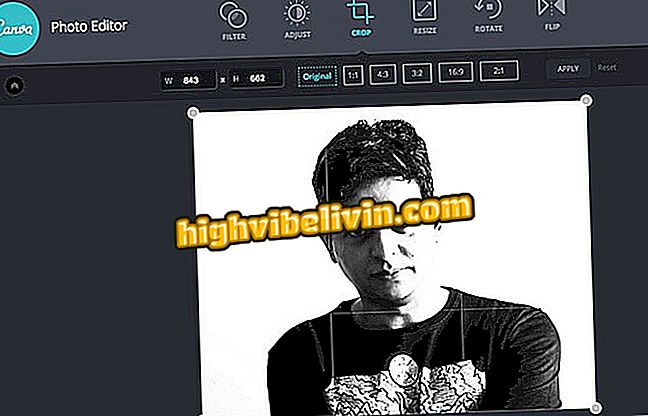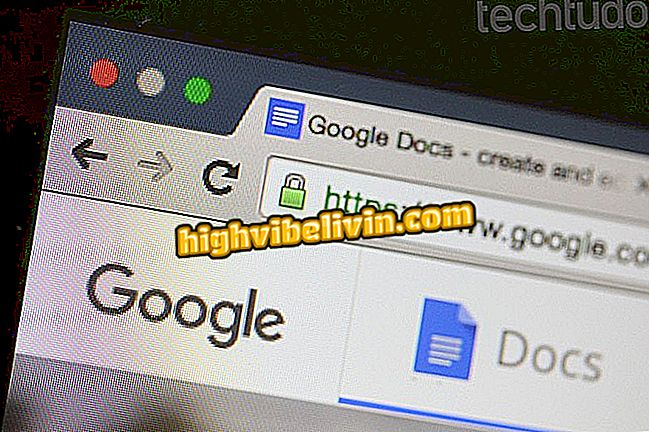Steamでゲームをアンインストールする方法
Steamを使用すると、ゲームをアンインストールしてPCの空き容量を増やすことができます。 このプラットフォームは、仮想ウィンドウでさまざまなゲームやソフトウェアを提供しています。特にサマーセールのようなプロモーションでは、コンピュータのハードドライブに複数のタイトルをインストールするのは難しくありません。 このチュートリアルでは、ゲームをアンインストールする方法、ライブラリからゲームを削除する方法、および必要に応じて再インストールする方法を段階的に説明します。
Steam Guide:PCゲームプラットフォームのためのヒント集を見る

Steam:あなたのプロフィールに友達を追加する方法を学びましょう
ゲームをアンインストールする方法
Step 1. Steamを開いたら、Libraryセクションを選択してあなたのアカウントにリンクされているゲームのリストを表示します。 次にアンインストールしたいゲームを選択します。
ステップ2.アンインストールするゲームの名前を右クリックし、表示されるメニューで[アンインストール]オプションを選択します。
ステップ3。このオプションを選択した後、プログラムはユーザーが本当に自分のコンピュータからすべてのゲームコンテンツを削除したいかどうか尋ねるボックスを表示します。 「削除」オプションを選択してアンインストールを完了し、ダウンロードしたゲームをPCから削除します。
「有料のSteamゲームをアンインストールした場合、それを失うことができますか?」
心配しないでください。 あなたがすでに購入したあなたのライブラリーからゲームをアンインストールするとき、いつでもそれを再インストールすることができます。 ゲームを再インストールするには? とても簡単です。 チェックしてください。
またSteamの "Library"セクションで、希望のゲームを選択してその名前のすぐ下にある "Install"ボタンをクリックしてください。 次に、コンピュータのどこにゲームをインストールするかを選択し、[次へ]をクリックします。 そこから、ゲームはダウンロードを開始し、ダウンロードの終わりに、それは再びプレイされる準備ができているでしょう。
アプリ:携帯電話で最高のヒントや最新ニュースを入手
Steamライブラリからゲームを削除する方法
ライブラリにたくさんのゲームがあり、コレクションを整理するためにタイトルを削除したい場合は、Steamで非常に実用的な方法でタイトルを非表示にすることができます。 プログラムでタイトルを非表示にしている間、ユーザーが購入したゲームはライブラリに残り、いつでも追加することができます。 ゲームを隠すためにステップバイステップでチェックしてください。
あなたのライブラリーからゲームを隠すStep 1. Steamの "Library"セクションで、隠すゲームを選択してください。
ステップ2.隠すゲームの名前を右クリックして表示されるメニューで、[カテゴリの設定]オプションを選択します。

隠されたゲームは自分のカテゴリーでいつでもアクセスできます
ステップ3。このオプションを選択した後、プログラムはプレーヤーが彼のゲームにカテゴリを追加することを可能にするボックスを提示します(ライブラリの同じグループ内の異なるタイトルをグループ化するオプション)。 選択したゲームを隠すには、[このゲームを自分のライブラリに隠す]ボックスをオンにし、[OK]をクリックして確定します。
ステップ4.あなたの隠されたゲームを見つけるには、Steamの "Library"セクションの検索バーの隣にあるボタンをクリックし、 "Hidden"オプションを選択してください。 そこから、プレイヤーはすべての隠されたタイトルを管理し、さらにはそれらを自分のメインライブラリに戻すことができます。
最高$ 100までの最高のSteamゲームは何ですか? のフォーラムで発見